Kas soovite teada? ¿CKuidas taastada faile pärast arvuti vormindamist? Ärge muretsege, sest selles artiklis anname teile kõik üksikasjad, et saaksite neid olukordi lahendada, nii et ärge jätke seda kasutamata.
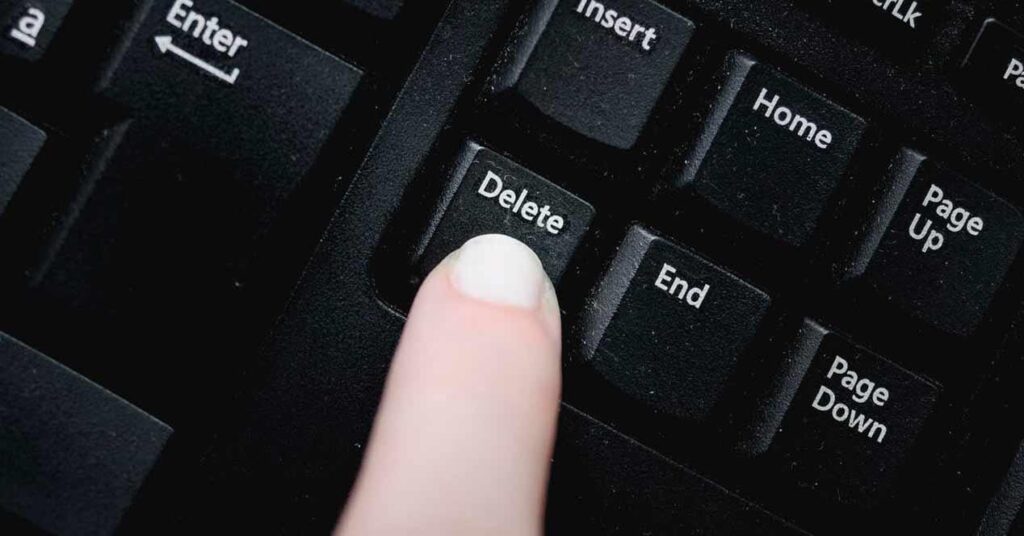
Taastage failid pärast vormindamist
Pärast seadmete vormindamist on alati raske faile ja andmeid taastada. Paljudel arvutitehnikutel on raske neid hankida ja tülikas. Kuid täna anname teile mõned näpunäited, kuidas taastamise katseid teha.
Kuidas seda teha?
Esiteks on oluline alati varukoopiad teha. Kui te seda ei teinud, peaksite lahenduse saamiseks lugemist jätkama; võime mainida allalaaditava programmi kasutamist mis tahes usaldusväärselt platvormilt nimega EaseUS Data Recovery Wizard.
Programm on väga sõbralik ja selle allalaadimisel saate taastada osa vormindamise ajal kustutatud andmetest. Kuid protsess on tüütu, kuid tõhus, nii et ärge unustage üksikasju.
Menetlus
Pärast selle arvutisse allalaadimist peate selle käivitama nagu iga teise programmiga, seejärel peate valima vormindatud ketta. Seejärel klõpsake nuppu "Skaneeri".
Programm hakkab ketast skannima ja vähehaaval ilmuvad tulemused. Lõpuks peate otsima jaotisest "Kadunud partitsioon" vajalikud andmed. Näete loendit, kus saate valida taastamiseks vajalikud.
Ärge unustage neid tagasi oma arvuti kausta panna, kust saate hiljem varukoopia teha. Et neid alati säilitada, kui seadmed on mingil põhjusel kogemata vormindatud.
Teine võimalus
Kui teil ei ole teist varukoopiat ja te ei soovi installida programmi, mis teie arvates võib teie arvutit kahjustada, võite proovida otsida või lähtestada arvuti varasemale kuupäevale. Peate minema turvaseadetele ja otsima taastepunkti ning ongi kõik. Siiski on võimalus kasutada Windowsi vanemaid versioone.
Windowsi vanad versioonid salvestavad meie failide ja kaustade varukoopiad perioodiliselt automaatselt, need on väga head, kui oleme arvuti vormindanud ja kogemata mõned kaustad kustutanud.
Protsess viiakse läbi failihalduri tooriku abil, seal vajutame hiire paremat nuppu ja ilmub kontekstimenüü, kus peame klõpsama atribuutidel. Seejärel vajutame vahekaarti "Eelmised versioonid" ja punaseid ilmuvaid kaste näeb erinevaid saadaolevaid varukoopiaid.
Peame lihtsalt klõpsama seda, mida tahame taastada, ja voila, ootame paar minutit ja meil on jälle failid, mis sel ajal arvutis olid; Saame kasutada ka taastamisvalikut, mis võib anda meile valgust, kui me ei soovi failide taastamise programme kasutada.
Selleks ja nagu me alguses märkisime, on oluline harjumus pidevalt varukoopiaid teha; sellega kaitseme oma arvutit failide kustutamise probleemide eest juhuslikult või vormindamise tõttu.
Samuti saate pilvede abil teavet salvestada, nende veebiplatvormide kulud ei ole väga kallid ning need aitavad hoida meie teavet heas kohas ja kaitstud. Oluline on luua harjumus salvestada teavet saitidele või pilvedesse, mida saab hiljem nende hankimiseks kasutada, see on kõik, mis loodetavasti teile meeldis.
Järeldus
Loodan, et esitatud teave on aidanud neid probleeme lahendada. Ärge unustage seda sisu oma sõprade ja pere sotsiaalsetes võrgustikes jagada. Ärge unustage lugeda ka järgmist artiklit Kuidas vormindada sülearvuti õigesti? kus pakutakse sarnaseid lahendusi.